正如谚语所说,“不要以貌取人”。现在人们还是这么做,你的特色图片也是这样WordPress的网站.当与吸引人的标题搭配在一起时,右边的特色图片会抓住访问者的注意力。
当他们点击你的文章时,特色图片是访问者首先看到的东西之一,甚至在他们开始阅读之前,就可能影响他们对你的内容的看法。
所有这些都是说你需要让你的WordPress特色图像大小正确。在本指南中,我将解释如何调整特色图片的大小,以最适合你的页面和帖子。但首先,让我们讨论特色图片的目的以及如何在你的WordPress站点上设置它们。
WordPress的特色图片是什么?
特色图片在视觉上代表你WordPress网站上的一个帖子或页面。特色图片通常出现在你的网站帖子的顶部。当你在WordPress网站之外分享你的文章时,比如在社交媒体或新闻网站上,它们也会出现。bob官网官方网站特色图片的目的是将读者吸引到你的内容,表明你的文章是关于什么,并加强你的网站的基调和品牌。
在大多数情况下,你是活跃的WordPress主题确定是否以及如何在网站上显示特色图片。由于特色图片是如此重要,大多数声誉良好的WordPress主题都启用了特色图片。
尽管如此,你的推荐图片很有可能在不同的主题中呈现出不同的效果,所以你必须确保你打算用于推荐图片的文件是优化的。
网站上的特色图片可能出现在什么地方取决于你的主题,但你通常可以看到你的图片出现在以下三个地方:
- 你网站上任何链接到与特色图片相关的博客帖子的地方,比如你的主页、搜索结果页面或推荐帖子区域。在这种情况下,图像充当了作品的“缩略图”。
- 在您的文章或页面的顶部或附近。具体的定位会因主题而异。
- 当你在其他在线渠道,如Twitter或LinkedIn上分享你的帖子时。如果你设置了一个特色图片,这些平台会默认将其设置为缩略图。
你也可能在网站的其他地方看到你的特色图片,比如图像画廊、背景图像或图片滑动条在你的主页。
下面是一个WordPress主页上的特色图片的基本例子纵然主题:

如何在WordPress中设置特色图片
添加一个独特的自定义特色图像到你的WordPress站点上的文章或页面:
- 打开文章或页面的编辑器。
- 点击右上角的齿轮图标,打开设置面板。
- 在Post选项卡下的设置面板中,选择有特色的图片>设置了图片.
- 上传你的特色图片或从你的媒体库中选择一个。
- 在Alt文本字段,添加替代文本描述你的特色形象。信息丰富,准确的alt文本是实现优化你的WordPress网站的SEO.
- 添加一个标题,标题和/或描述如果需要。
- 点击设置了图片.
- 回到编辑器中,单击预览在上下文中看到你的特色图像。
你可以在你的帖子设置中替换或删除你的特色图片,这些图片位于帖子>有特色的图片.
WordPress特色图片大小
对于你的WordPress特色图像尺寸来说,一个好的起点是1200 x 628像素。这些维度在WordPress主题和页面布局上都能很好地工作,在社交媒体上分享时也很好看。
下面是一张1200 × 628像素的特色图片二千零二十一年的主题:

然而,您的特定网站的最佳特色图像大小可能会根据您的主题布局和个人偏好而变化。例如,您可能更喜欢不同的高宽比(1200 x 628转换为16:8.4高宽比)。或者,你可能想调整你的特色图像尺寸,使其在你分享内容最多的社交媒体平台上看起来最好。
此外,你的主题的特定布局可能默认为WordPress的特色图像尺寸或有自己的尺寸。在大多数情况下,可以根据自己的喜好改变特色图像的大小。
WordPress缩略图大小
WordPress缩略图和特色图片的默认大小是150 x 150像素。
这个尺寸对于一些用户来说是很好的,但是和所有其他图像分辨率一样,没有一个选项适合所有类型的设计。
幸运的是,您可以通过设置>媒体>图像大小>缩略图的大小以及改变缩略图的宽度和高度。
WordPress图片大小说明
你的图像的像素大小和它的文件大小一样重要。如果图像大小不正确,就会导致图像模糊,使其他页面元素偏离行,使用户不满意。
WordPress中有四种预定的图像大小。这些都是:
- 缩略图大小:150 x150像素
- 中等尺寸:最大300 x 300像素
- 大尺寸:最大1024 x 1024像素
- 全尺寸:图像的原始尺寸
WordPress特色图片大小的主题
Divi特色图像大小
Divi有默认的布局设置。它的内容宽度为1080像素,排水沟宽度为3。我们建议您的图像,包括特色图像,至少与它们将放置的栏一样宽。
你的特色图像的大小取决于Divi模块。这里有一些例子。
- 全宽度布局的博客模块:图像宽度应该等于列的宽度大小。
- 带有网格布局的博客模块:图像宽度应该等于单个文章列的宽度。
- 作品集模块:图像宽度应等于单个文章列的宽度。
- 文章标题模块:图像宽度应该等于列的宽度。
X主题特色图像大小
X主题是一个高度响应的主题,这就是为什么特色图像的大小是基于布局计算的。一般来说,900像素(任意高度)的图像适合桌面和移动设备。
以下是X主题上的一些特色图片健身房演示.

Elementor图像大小
Elementor中的特色图片小部件是一个主题元素,用于动态显示文章的特色图片。
您可以通过打开Elementor拖放编辑器,单击特色图像元素,并选择您喜欢的图像大小。就像在WordPress媒体库中,你可以选择几种大小:
- 缩略图大小:150 x150像素
- 中等尺寸:300 x 300像素
- 中-大尺寸:724 x自动像素
- 大尺寸:1024 x 1024像素
- 全尺寸:图像的原始尺寸
如何改变WordPress的特色图片大小
改变特色图片的外观是站点外观的一个重要变化,所以让我们循序渐进地进行这个过程。我们还建议在一个WordPress测试站点在您进行更改之前,向公众隐藏任何格式错误。
1.选择一个代表文章的图像。
特色图片是至关重要的,因为它是读者看到的第一件事,它为整篇文章奠定了基调。此外,无论你的帖子出现在什么地方,无论是在社交媒体上,搜索页面,档案,等等。
因此,选择一个能代表你的帖子的图片是非常必要的。考虑以下问题:
- 这是引人注目的吗?
- 图像是否相关?
- 这是高质量的吗?
了解更多关于如何为你的下一篇博文选择完美的图片.
2.确保您拥有使用该图像的商业权利。
在你在下一篇WordPress文章中设置特色图片之前,你应该确保你拥有使用它的商业权利。并不是互联网上的所有图片都可以免费使用,违反版权法的代价可能会很高,还会损害你的声誉。
在知识共享协议下许可的图像可以自由使用,只要它们被正确地归属。你也可以从Unsplash、Getty和其他网站上找到合适的库存照片库存图片网站.
3.了解WordPress图像大小。
要改变页面和文章中特色图像的大小,必须掌握WordPress默认图像大小。
当你在你的媒体库中添加一张图片时,WordPress会自动将原始图片在三维空间中复制三份:
- 缩略图大小,裁剪到150 * 150像素默认。
- 中等大小,默认情况下最大宽度/高度为300像素。
- 大尺寸,默认最大宽度/高度为1024像素。
创建这些副本是为了使图像可以在网站的不同部分使用,而不需要每次调整原始图像的大小,这将降低页面性能。
例如,假设上传一个2000 x 1200像素的图像作为特色图像。这种相对较高的分辨率在将图像全宽度放置在帖子顶部时是有意义的。然而,把这个大图像压缩到像图片库这样的小区域是不切实际的。这就是为什么WordPress会把同一个文件做得更小。
虽然WordPress的图片大小调整通常是有帮助的,但默认大小并不适合每个WordPress站点的特色图片。例如,您的WordPress主题可能需要在站点的不同位置使用更大或更小的尺寸。在这种情况下,主题可能会自动覆盖默认的WordPress图像大小。
或者,您可能需要手动调整这些尺寸。同样,这在WordPress中很容易做到——让我们来学习如何做到。
4.改变特色图像的尺寸。
要改变你的特色图像的大小,你应该首先查看你的主题。许多主题添加了自己的特色图像尺寸来代替WordPress的默认尺寸。检查选项下外观选项卡,在你的WordPress管理仪表板,并寻找选项切换特色图像大小在你的特定主题。
如果你的主题设置中没有选项,你可以在你的WordPress设置中更改默认特色图片的大小。
要改变默认图像大小在WordPress:
- 从WordPress仪表板,选择设置>媒体.
- 在缩略图尺寸旁边的数字字段中,输入您的特色图像所需的尺寸。(注意:WordPress使用术语“缩略图”和“特色图像”可以互换。)

- 点击保存更改.
6.重新格式化您的旧特色图像。
默认图像大小只适用于上传图像到WordPress时,所以新的尺寸只适用于上传的图像后您可以更改这些设置。若要将旧图像调整为最新规格,请手动重新上传或使用生成缩略图WordPress插件来为你处理这个。
从现在开始,当你上传新的特色图片时,将它们的尺寸调整到至少与你设置的特色图片尺寸一样大,以避免照片变得模糊或扭曲。
此外,在上传之前,考虑将特色图片裁剪成WordPress缩略图的尺寸,以避免自动裁剪的问题。但是,再次强调,一些实验可能是必要的,以达到良好的配合。
如何优化WordPress特色图片搜索
你已经把你的特色图像大小整理好了,但我们还没有完成。特色图片有潜力不仅要吸引读者,还要吸引搜索引擎.你只需要选择合适的文本和标题。
Alt文本有两个目的:
- 它向那些可能看不清楚的人,包括有视力障碍和网络连接缓慢的读者,描述了图像。
- 它帮助搜索引擎像谷歌在结果页列出网站。
如果你使用包含相关关键字的清晰alt文本,你的内容出现在搜索结果中的几率会更高。
例如,这篇博客文章的替代文本是“两个人坐在沙发上,用电脑调整WordPress的特色图像大小。”这个描述(1)告诉读者图像的内容,(2)包含了这篇文章的关键字,表明它与谷歌的相关性。
同样,在特色图片标题中放置相关的关键字也可以帮助搜索引擎索引你的页面。例如,为了达到这个目的,我将本文的特色图片命名为“wordpress特色图片大小”。
注意,你网站上的所有非装饰性图片都应该有替代文本和描述性标题,而不仅仅是你的特色图片。要了解更多关于图像和搜索引擎优化,请看我们的谷歌搜索优化图像的指南.
你的特色图片会变大吗?
对于大多数WordPress网站来说,特色图片是显而易见的。他们参与并通知你的访问者,统一你的品牌,提供一个专业的外观,促进SEO,并为你的领导和客户增加你的网站的整体价值。
这听起来可能有点挑剔,但你的特色图片的外观、布局和元细节非常重要。一张扭曲、模糊或格式糟糕的图片表明你没有在后面的内容上投入足够的精力。如果不确定第一张照片,如何显示内容的价值?
编者按:本文最初发表于2020年7月,为全面起见已进行更新。
最初发布于2021年11月9日上午7:00:00,更新于2021年11月09日
主题:
WordPress的网站别忘了分享这篇文章!
相关文章


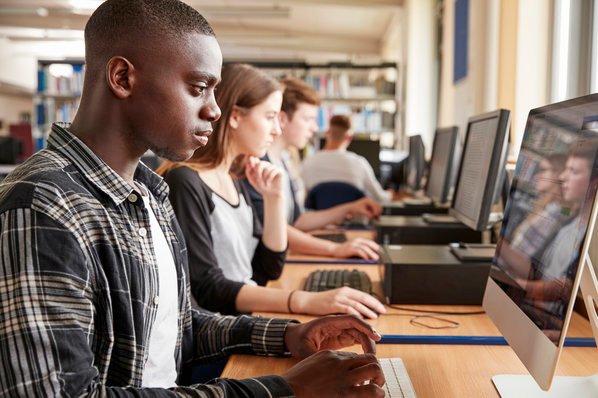
扩大提供
注册HubSpot的CMS软件bob电竞官方下载
现在得到它


